在Android界面上显示和获取Logcat日志输出
[TOC]
一、首先我们要获取Logcat中的日志如何获取呢?
首先我们要先定义一个String[]数组,里面的代码是
//第一个是Logcat ,也就是我们想要获取的log日志
//第二个是 -s 也就是表示过滤的意思
//第三个就是 我们要过滤的类型 W表示warm ,我们也可以换成 D :debug, I:info,E:error等等
String[] running = new String[]{"logcat","-s","adb logcat *: W"};当我们设置好之后,我们还需要一个process类,作用通俗来讲就是用Java代码来进行adb命令行操作代码是:
Process exec = Runtime.getRuntime().exec(running);通过以上的方法我们就可以获得和过滤Logcat中的方法。
二、接下来开始使用IO流进行字符操作,把数据保存在Android SDCard中
首先:我们定义一个InputStream,
final InputStream is = exec.getInputStream接下来开启一个线程,线程中的方法就是通过IO流先读取Logcat中的数据,然后再把数据通过OutPutStream方法写入到SDCard中。
new Thread() {
@Override
public void run() {
FileOutputStream os = null;
try {
//新建一个路径信息
os = new FileOutputStream("/sdcard/Log/Log.txt");
int len = 0;
byte[] buf = new byte[1024];
while (-1 != (len = is.read(buf))) {
os.write(buf, 0, len);
os.flush();
}
} catch (Exception e) {
Log.d("writelog",
"read logcat process failed. message: "
+ e.getMessage());
} finally {
if (null != os) {
try {
os.close();
os = null;
} catch (IOException e) {
// Do nothing
}
}
}
}
}.start();
} catch (Exception e) {
Log.d("writelog",
"open logcat process failed. message: " + e.getMessage());
}
}当我们这个类写完之后,我们再把权限添加进去就可以了。
<!-- 读取Log权限 -->
<uses-permission android:name="android.permission.READ_LOGS" />
<!-- 在SDCard中创建与删除文件权限 -->
<uses-permission android:name="android.permission.MOUNT_UNMOUNT_FILESYSTEMS" />
<!-- 往SDCard写入数据权限 -->
<uses-permission android:name="android.permission.WRITE_EXTERNAL_STORAGE" />
<!-- 从SDCard读出数据权限 -->
<uses-permission android:name="android.permission.READ_EXTERNAL_STORAGE" />添加完权限,我们运行试试。
然后我们再打开我们的SDCard中的文件目录:
这样我们就已经获取到了Logcat中的日志(可以和控制台的对比一下):
由于我开启了两次所以打印出了两次的log.
首先我们开始编写XMl视图文件:
<LinearLayout xmlns:android="http://schemas.android.com/apk/res/android"
xmlns:tools="http://schemas.android.com/tools"
android:layout_width="match_parent"
android:layout_height="match_parent"
android:orientation="vertical"
tools:context=".MainActivity" >
<LinearLayout
android:layout_width="match_parent"
android:layout_weight="7"
android:orientation="vertical"
>
<ListView
android:id="@+id/ListLog"
android:layout_width="match_parent"
android:layout_height="match_parent"
></ListView>
</LinearLayout>
<LinearLayout
android:layout_width="match_parent"
android:layout_weight="1"
android:gravity="center"
android:orientation="horizontal" >
<Button
android:layout_gravity="center"
android:gravity="center"
android:id="@+id/BtnLog"
android:layout_width="wrap_content"
android:layout_height="wrap_content"
android:text="清空日志"
/>
</LinearLayout>
</LinearLayout>
编写完成后,我们开始在MainActivity里面初始化我们的类
private ListView listView;
private Button btn;
listView = (ListView) findViewById(R.id.ListLog);
btn = (Button) findViewById(R.id.BtnLog);
之后,我们开始编写我们的读取TXT文件的方法
/**
* 根据行读取内容
* @return
*/
public List<String> Txt() {
//将读出来的一行行数据使用List存储
String filePath = "/sdcard/Log.txt";
List newList=new ArrayList<String>();
try {
File file = new File(filePath);
int count = 0;//初始化 key值
if (file.isFile() && file.exists()) {//文件存在
InputStreamReader isr = new InputStreamReader(new FileInputStream(file));
BufferedReader br = new BufferedReader(isr);
String lineTxt = null;
while ((lineTxt = br.readLine()) != null) {
if (!"".equals(lineTxt)) {
String reds = lineTxt.split("\\+")[0]; //java 正则表达式
newList.add(count, reds);
count++;
}
}
isr.close();
br.close();
}else {
Log.e("tag", "can not find file");
}
} catch (Exception e) {
e.printStackTrace();
}
return newList;
} 我们看d的代码,其实也就是IO读写操作
if (file.isFile() && file.exists()) //这一行是判断是否有文件存在然后我们用InputStreamReader读取我们SDCard中的文件;
使用BufferedReader方法读取我们获取的字符流;
最后我们用While循环和正则表达式来把每一行都给放入List中;
最后我们返回List;
InputStreamReader isr = new InputStreamReader(new FileInputStream(file));
BufferedReader br = new BufferedReader(isr);
String lineTxt = null;
while ((lineTxt = br.readLine()) != null) {
if (!"".equals(lineTxt)) {
String reds = lineTxt.split("\\+")[0]; //java 正则表达式
newList.add(count, reds);
count++;
}
} 还有一个XML视图文件,名称log_list_item.xml
<TextView xmlns:android="http://schemas.android.com/apk/res/android"
android:layout_width="match_parent"
android:layout_height="match_parent"
android:textColor="#000000"
android:gravity="left"
android:paddingLeft="20dp"
android:textSize="20sp"
android:singleLine="true"
/>接下来就是把List放入ListView中:
ArrayAdapter<String> adapter = new ArrayAdapter<String>(this, R.layout.log_list_item,Txt());
listView.setAdapter(adapter);好让我们运行一下看看效果:
好了,我们的显示日志也已经成功了。接下来就是要可以清空日志;
最后、清空日志如何清空日志呢?
其实非常简单
/**
* 删除Log文件
* @param fileName 文件路径和名称
*/
public static void delFile(String fileName){
File file = new File(fileName);
if(file.isFile()){
file.delete();
}
file.exists();
} 我们只需要把路径传过去,进行判断,如果有就直接删除。
然后我们对ListView进行刷新就可以了。
点击查看更多内容
3人点赞
评论
共同学习,写下你的评论
评论加载中...
作者其他优质文章
正在加载中
感谢您的支持,我会继续努力的~
扫码打赏,你说多少就多少
赞赏金额会直接到老师账户
支付方式
打开微信扫一扫,即可进行扫码打赏哦


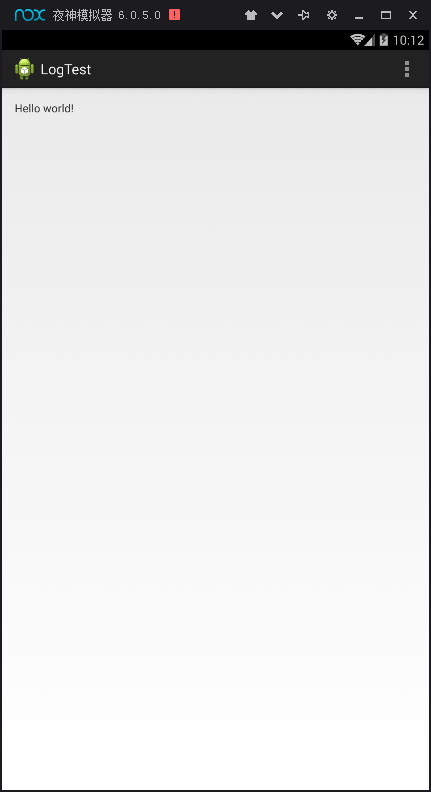
](https://img1.sycdn.imooc.com//5aaa15b80001b6d204310792.png)
](https://img1.sycdn.imooc.com//5aaa15c40001112f11680292.png)
](https://img1.sycdn.imooc.com//5aaa15cf0001887e04310792.png)


